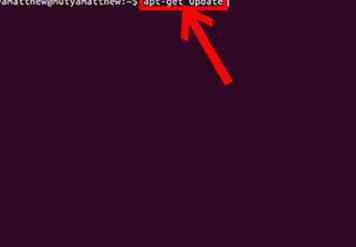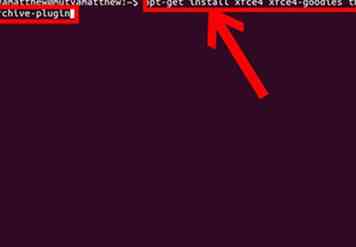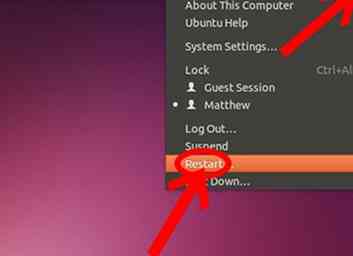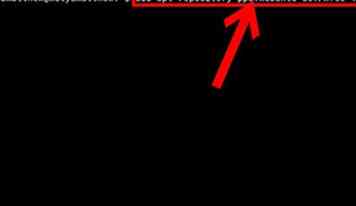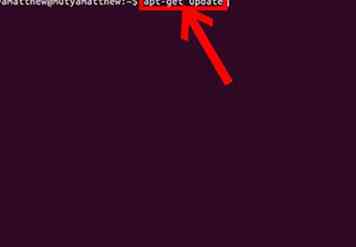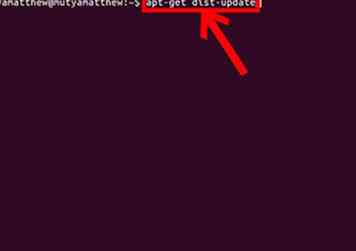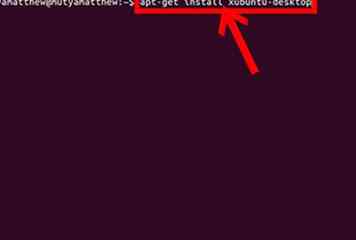In dit artikel wordt uitgelegd hoe u GUI (grafische gebruikersinterface) Xfce installeert. Xfce is een lichtgewicht desktop-omgeving voor UNIX-achtige besturingssystemen. Het heeft als doel om snel en te weinig systeembronnen te hebben, terwijl het nog steeds visueel aantrekkelijk en gebruiksvriendelijk is.
Stappen
- 1 Update Ubuntu
- apt-get update
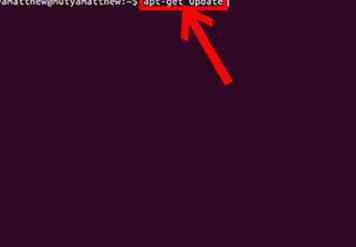
- apt-get update
- 2 Installeer Xfce-pakketten
- apt-get install xfce4 xfce4-goodies thunar-archive-plugin
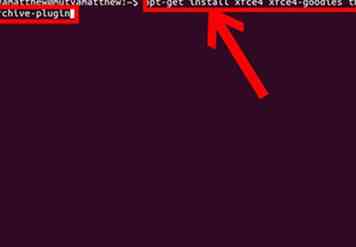
- apt-get install xfce4 xfce4-goodies thunar-archive-plugin
- 3 Start Ubuntu opnieuw
- reboot
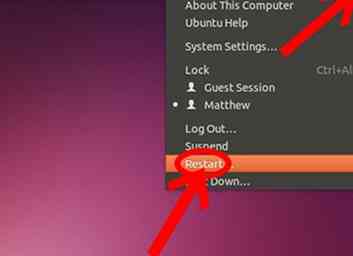
- reboot
- 4 Geniet van je ubuntu met Xfce, nadat je je computer opnieuw hebt opgestart, zou je nu de mogelijkheid moeten hebben om Xfce te gebruiken.
- Of u kunt installeren door PPA toe te voegen
- add-apt-repository ppa: xubuntu-dev / xfce-4.10
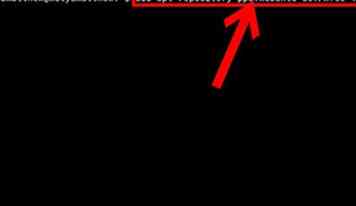
- 5 Update ubuntu
- apt-get update
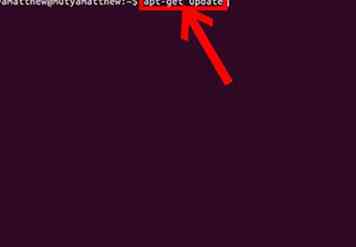
- apt-get update
- 6 Upgrade ubuntu
- apt-get dist-update
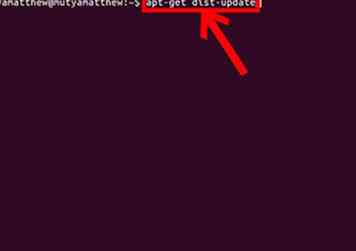
- apt-get dist-update
- 7 Of als u ubuntu Distro zoals ubuntu, kubuntu of lubuntu heeft, kunt u gebruiken
- apt-get installeer xubuntu-desktop
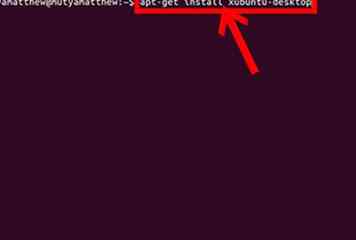
- apt-get installeer xubuntu-desktop
Facebook
Twitter
Google+
 Minotauromaquia
Minotauromaquia